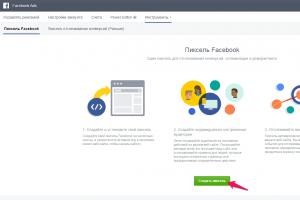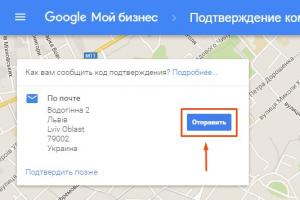Как правильно установить приложение Adobe Flash Player? Как узнать версию Flash Player Какая версия flash player лучше.

Добрый день, друзья. Не каждый человек знает, но программа Adobe Flash должна быть последней версии. Иначе, многие Flash приложения на вашем компьютере не будут воспроизводиться. Так как большинство программ обновляются, а следом за ними и Adobe. Я сам сталкивался с тем, что онлайн проигрыватель отказывался работать из-за того, что Flash player был не самой последней версии. Но, начнём по порядку.
Большинство людей, гуляющих по просторам всемирной сети, воспринимают как должное, то, что в интернете можно запросто прослушать музыку, без особых проблем поиграть в онлайн игру с нужным человеком. Также, большинство из нас привыкли смотреть онлайн фильмы. Но, мало кто из пользователей задумывается по поводу того, что именно Flash решает данный процесс.
Adobe Flash – это технология, которая позволяет делать мультимедиа. Другими словами, эта технология производит информацию, которая содержит аудио, игры, видео и др. Веб. Мастер помещает данную информацию на своём ресурсе. Человек заходит на страницу с такими данными, и, если у него в браузере установлено это расширение, он данную информацию просматривает.
Кроме прочего, на компьютере пользователя имеются плеера, которые воспроизводят файлы в этом формате F4V, SWEF, FLV. В большинстве своём браузеры сами не могут воспроизводить эту информацию. Чтобы они её воспроизводили, необходимо установить Flash player. Причем, для различных групп браузеров данная технология различается. Также, данный плеер подбирается для разных операционных систем с разной битностью.
Adobe Flash player – это программа (плагин, расширение в браузере), которое создано для воспроизведения Flash информации. По большей части, данная информация находится во всемирной сети. Но, от флешь зависимости, многие ресурсы пытаются избавиться, используя технологию HTML5, из-за недостатков флешь плееров. Но, сейчас сайты с подобной технологией, в меньшинстве.
Недостатки Adobe Flash
- Некорректная деятельность плеера. Может возникнуть ошибка в работе расширения, которая приведёт к закрытию браузера.
- Сильная нагрузка на ПК из-за данного плагина. Если вы включите в браузере видео, притом в режиме HD, затем войдёте в Диспетчер, вы удивитесь, насколько сильно увеличилась нагрузка на процессор.
- Уязвимость системы Flash. Из-за этой уязвимости хакеры и вирусы часто проникают в браузеры через данный плагин в компьютеры пользователей. По этой же причине, браузеры, вроде Гугла, Оперы или Мозиллы собираются полностью отказаться от данного расширения.
Обновить Adobe Flash player до последней версии
Вначале, давайте посмотрим, установлена ли у нас данная программа и какой версии. Для этого, входим в Панель управления через «Пуск». В Windows 7 жмём по «пуску» правой кнопкой мыши, в десятке левой. В панели управления выбираем справа в вверху «Крупные значки». Затем, «Программы и компоненты».


Теперь, нам остаётся просмотреть наш Adobe и когда он был установлен.


Как видите, все данные Flash у меня установлены 15.01.2018 г., одна 16. Так как я пишу статью 16 января, значит, они все новой версии. Но, я вместе с вами всё же установлю новую версию плагина.
Как установить Adobe Flash player на компьютер
Первым делом, перейдём на сайт http://get.adobe.com/ru/flashplayer/otherversions/. Данный плагин бесплатный. Первым делом, выберем систему, которая нам нужна. Например, Windows 7.


Затем, выбираем сам браузер. К примеру, браузеры Goole Chorme, Яндекс браузер и Амиго созданы на одном движке. Поэтому, мы выберем Opera and Cromium.


Если у вас другой браузер, просмотрите данное ниспадающее меню, и выберите тот, который вам нужен. Если же у вас несколько разных браузеров, вам придётся устанавливать Flash player к каждому браузеру отдельно.
Затем, убираем галочки от дополнительных предложений. Эти утилиты вроде файрволла. Но, у меня установлен ESET nod32 SMART SECURITY, который включает функции файрволла. Поэтому, я данные галочки отключу. Советую и вам их отключить. Далее, нам остаётся нажать на жёлтенькую кнопочку «Загрузить».


У нас пошла инициализация, т.е., закачка программы на компьютер. Страница плеера отмечает это как «Шаг 2». Затем, запускаем наш плеер из папки загрузки, не забыв, закрыть все браузеры. Иначе, у нас может появиться информация о неудачной загрузке. Да и вообще, чтобы плагин вступил в действие, необходимо перезагрузить браузер.


Вначале, перед установкой, браузер спрашивает: «желаем ли мы устанавливать Adobe Flash автоматически», или нам давать предупреждения о появлениях новых версий. Мне не нужно, чтобы, когда я смотрю фильм, просмотр прерывался и начиналась загрузка плеера. Поэтому, я выбираю второй пункт: «Уведомлять о наличии…»


Итак, у нас начинается наша загрузка. Затем, мы видим, что загрузка завершена.


Как я уже сказал, в остальных браузерах всё происходит похожим образом. Успехов!
Скачать Adobe Flash player последнюю версию.
Adobe Flash Player, по сути, является монополистом и довольно сложно найти ему достойную замену, которая так же хорошо справлялась бы со всеми заданиями, которые выполняет Флэш Плеер. Но все же мы постарались найти альтернативу.
Microsoft Silverlight - это кросплатформенная и кросбраузерная платформа, при помощи которой можно создавать интерактивные интернет-приложения, программы для ПК, мобильных устройств. Как только Silverlight от Майкрософт появился на рынке, то он сразу получил статус «убийцы» Adobe Flash, ведь продукт был разработан специально для расширения возможностей браузера. Приложение пользуется популярностью не только среди обычных пользователей, но и среди разработчиков веб-продуктов в силу его широких возможностей.
Для пользователя основным плюсом использования данного плагина, по сравнению с Adobe Flash Player, являются более низкие системные требования, что позволяет работать с плагином даже на нетбуке.

HTML5
Долгое время HTML5 был основным инструментом визуальных эффектов на сайтах различных направлений.
Для того, чтобы заинтересовать пользователя, любой интернет-ресурс должен быть качественным, скоростным, а также привлекательным. Adobe Flash, в отличии от HTML5, сильно перегружает страницы сайта, что влияет на показатели скорости загрузки. Но конечно же HTML5 сильно уступает в функциональности Флэш Плееру.
Разработка интернет-приложений и сайтов на основе HTML5 обеспечила их функциональность, легкость и визуальную привлекательность. При этом, новички в веб-разработках с первого взгляда вряд ли найдут разницу между проектами, созданными на HTML5 и Adobe Flash.

Возможна ли жизнь без Flash Player?
Многие пользователи вообще не используют Adobe Flash Player. Так как сейчас многие браузеры пытаются отойти от использования Флэш Плеера, то, удалив данное программное обеспечение, вы практически не заметите изменений.
Вы можете использовать браузер Google Chrome, который содержит в себе автообновляемый Flash Player. То есть у вас будет Флэш Плеер, но не общесистемный, а встроенный, о существовании которого вы бы и не догадывались.
Итак, делам выводы. Adobe Flash Player — уже немного устаревшая технология, которой необходимо искать замену. Поэтому мы и старались найти, чем же все-таки его заменить. Из рассмотренных технологий ни одна не превосходит Флэш Плеер по функциональности, но, не смотря ни на что, они набирают популярность.
Скачать Adobe Flash Player вы можете совершенно бесплатно на официальном сайте компании Adobe. Если ваш браузер сообщает что у вас не установлен Flash плеер или его версия устарела, то следуйте инструкциям данной статьи.
Прежде чем перейти на страницу загрузки плагина, обратите внимание:
● Универсальные установщики, доступные на странице загрузки, включают 32-bit и 64-bit версии Flash Player и автоматически определяют нужную версию в зависимости от вашей системы. Эти установщики предназначены только для Mozilla Firefox, Opera Classic и других браузеров с Netscape plugin API (NPAPI ), Chromium-браузеров и нового Opera на основе Pepper API (PPAPI ), а также для Internet Explorer на Windows версиях ниже, чем Windows 8.
● Flash Player, начиная с версии 10.2, интегрируется в Google Chrome. Для пользователей этого браузера не требуется никаких изменений или дополнительных загрузок: плагин обновляется автоматически с обновлениями Google Chrome.
● Для Internet Explorer в системах Windows 8, Windows 8.1 и Windows 10 Flash Player является частью браузера версий 10 и 11 соответственно, так что вы должны загрузить обновление Flash Player, доступное в Центре обновления Windows, а не скачивать установочный файл.
● В Microsoft Edge, Flash Player также является частью браузера и обновляется автоматически через Центр обновления Windows.
● В Windows 7 SP1 и более ранних версиях Windows, для Internet Explorer вам нужно скачать установщик ActiveX-версии.
Откройте страницу сайта загрузки компании Adobe по адресу get.adobe.com/ru/flashplayer/ (откроется в новой вкладке). Когда страница откроется, в разделе Дополнительные предложения снимите флажки с предлагаемых утилит и нажмите кнопку Установить сейчас


После загрузки файла, откройте папку куда он был скачан (в данном случае на рабочий стол), дважды щелкните по файлу левой кнопкой мыши.

В окне Контроль учетных записей пользователей нажмите кнопку Да

В окне Установщик Adobe Flash Player выберите вариант обновления:
Рекомендуется выбрать вариант по умолчаниюРазрешить Adobe устанавливать обновления (рекомендуется)
Если вы привыкли все контролировать лично - выберите второй вариант
Уведомлять меня перед установкой обновлений (в данном примере выбран этот вариант)
Выбрав нужный вариант обновления, нажмите кнопку Далее


Через некоторое время Adobe Flash Player будет установлен, нажмите кнопку Готово

Adobe Flash Player успешно установлен.
Для того чтобы проверить какие версии модулей плагина Adobe Flash Player установлены, а также обновить или изменить вариант обновления вы можете с помощью менеджера настроек Flash Player.
Чтобы запустить Менеджер настроек Flash Player , откройте , для этого используйте поиск в Windows. В поиске Windows выполните поиск по запросу панель управления или control и выберите соответствующий результат.


В открывшемся окне Панель управления в выпадающем списке Просмотр: установите способ отображения Мелкие значки и выберите Flash Player (32-бита)

В окне Менеджер настроек Flash Player
выберите вкладку Обновления
1
. Здесь вы можете увидеть версию подключенного модуля. В данном случае установлен модуль NPAPI
для браузера Mozilla Firefox
(Для браузера Opera
нужно установить модуль PPAPI
).
2
. В любое время вы можете проверить обновления нажав кнопку Проверить сейчас
3 . Также вы можете изменить вариант обновления Adobe Flash Player нажав кнопку Изменить настройки обновления

Всегда устанавливайте Adobe Flash Player только с официального сайта компании-разработчика.
Из-за своей распространенности плагин Adobe Flash Player стал излюбленной мишенью для злоумышленников, которые не оставляют попыток использовать проблемы в безопасности, присутствующие в старых версиях плагина, для установки на компьютер вредоносных программ. Поэтому очень важно, чтобы Adobe Flash Player своевременно обновлялся до последней версии.
Что делать, если устарел плагин Adobe Flash Player? Все просто: его необходимо обновить. Хотя, в принципе, это не обязательно. Но тогда Вы не сможете слушать музыку в ВКонтакте, смотреть видео на Youtube и играть в игры в браузере. А все потому, что в данном случае требуются специальные драйвера. И все они как раз имеются в Адобе Флеш Плеере. Поэтому, как ни крути, но все же Вам придется его обновить.
Но у меня есть 3 хорошие новости. Во-первых, это делается буквально за 2-3 минуты. Во-вторых, это совершенно бесплатно. В-третьих, ниже приведена подробная инструкция, как обновить Adobe Flash Player на компьютере или ноутбуке.
Как обновить Адобе Флеш Плеер правильно?
Для начала поясню один важный момент, который Вам обязательно нужно знать. Во время работы в браузере на любом сайте периодически появляется сообщение «Adobe Flash Player устарел» (или «Заблокирован устаревший модуль / плагин Adobe Flash Player»). В принципе, текст может немного отличаться, но суть остается все той же. Что значит Adobe Flash Player устарел? Все просто: разработчики выпустили новую версию, а ваша текущая является уже неактуальной. Поэтому ее нужно обновить.
Также о необходимости обновления может напомнить:
- антивирус;
- онлайн-плеер на каком-то сайте;
- сам Flash Player (например, в трее).
Ни в коем случае не соглашайтесь на это напоминание и не нажимайте кнопку «Обновить»! Просто прочитайте сообщение и закройте его. Дело в том, что оно может содержать в себе вирусы. Особенно, если сообщение появляется на неизвестном сайте.
Обновление Adobe Flash Player необходимо выполнять только с одного-единственного источника – официального сайта разработчика. В противном случае рискуете заразить компьютер или ноутбук всякими вирусами (чаще всего это баннер-вымогатель, блокирующий работу ПК).
С этим все ясно? Тогда переходим к главному.
Ниже я покажу пример для Windows 7 (в Firefox). Впрочем, данная процедура является универсальной. То есть, аналогичным образом вы можете установить Adobe Flash Player для браузеров Opera, Chrome, Internet Explorer, Яндекс и всех ОС (Windows XP, 8 или 10).
Итак, чтобы правильно обновить устаревший Adobe Flash Player до последней версии:
- Переходите по адресу – https://get.adobe.com/ru/flashplayer/ (это оф. сайт разработчиков и обновлять его нужно только здесь!).
- Обратите внимание на первую колонку. Здесь указана версия ОС и браузер. Если они определены правильно, переходите к пункту 4.
- Если ОС или браузер определены неправильно, тогда нажмите на строку «Нужен Flash Player для другого компьютера?». После этого появится возможность вручную выбрать версию Windows и установленного браузера.

- Во второй колонке указаны дополнительные приложения, которые установятся вместе с Адобе Флеш Плеером. Обычно они мало кому нужны, поэтому здесь рекомендуется убрать галочки.

- В третьей колонке нажимаете на кнопку «Установить».

- После этого в браузере появится небольшое окошко, где Вам нужно нажать кнопку «Сохранить файл» (сохраняете в любое место – например, на рабочий стол).

Скрываете браузер и запускаете этот файл. Откроется установщик Adobe Flash Player, где Вам необходимо выбрать настройки обновления. На выбор предлагается 3 варианта:
- автоматическое обновление Adobe Flash Player;
- уведомлять перед установкой обновлений;
- никогда не проверять обновления.

После этого начнется установка плагина последней версии. При этом нужно закрыть браузер. Если Вы этого не сделаете, во время установки появится вот такое сообщение:

Закрываете браузер и нажимаете «Продолжить».
После обновления Adobe Flash Player ваш браузер автоматически запустится и откроет официальную страницу разработчиков.
Там будет написано что-то в стиле «Спасибо, что пользуетесь нашим продуктом». Можете не обращать на это внимание – просто закройте данную вкладку.

Но здесь может быть одна проблема. Обновление плагина до последней версии периодически выходит боком. И в результате видеоролики, музыка и игры по-прежнему не работают. Или работают, но плохо: видео тормозит, браузер глючит, сайты зависают и т.д. Так иногда бывает. В данном случае надо откатить Adobe Flash Player к прежней версии, а затем установить его еще раз. То есть, требуется полная переустановка флеш-плеера.
Как удалить Adobe Flash Player?
Никаких трудностей тут нет. Чтобы удалить Adobe Flash Player:

Готово – плагин полностью удален с компьютера (или ноутбука).
Если Вы уже удалили установочный файл на рабочем столе, тогда нужно снова загрузить обновление Adobe Flash Player с оф. сайта и установить его с чистого листа. Как правило, это должно помочь. После этого игры, видео и музыка будут воспроизводиться в нормальном режиме.
Иногда стандартная процедура удаления не помогает устранить ошибки со звуком или видео в браузере. В таком случае рекомендую прочитать: ?
Несовместимость, сбои, конфликты и остальные проблемы часто возникают из-за неправильно подобранных модификаций программы и дополнительного модуля. Вопрос, какая версия Флеш Плеера должна стоять для стабильной работы обозревателя и флеш-контента, возникает и у пользователей Яндекс браузера. Однозначного ответа в этой сфере сегодня не существует, но мы попробуем разобраться с основными особенностями выбора связки плагин и браузер.
Большинству пользователей при вопросе, какой плагин выбрать в Yandex browser, мы советуем остановить наибольшее внимание на последней стабильной версии, доступной на сегодняшний день. У остальных подходов есть несколько недостатков, хотя они связаны и с преимуществами.
Какой Флэш Плеер установить для Яндекс обозревателя:
- Старая версия . Многие пользователи оставляют устаревшие версии плагина, так как не видят существенных изменений после обновлений. Мы редко замечаем отличия версий, так как нововведения часто направлены на закрытие старых дыр безопасности, повышение производительности функций, добавление нового функционала и т.п. Все перечисленные изменения невооружённым взглядом незаметны. Недостатки подхода: уязвимости системы, устранённые в свежих версиях, отсутствие поддержки некоторых функций, частые краши страниц, зависания и лаги анимации, чрезмерная загрузка ресурсов браузера. Преимущества: нет необходимости обновлять плагин, поддержка старых версий браузеров. Старыми считаются все версии до 31.0.0.1.
- Новая версия . На первый взгляд – самый лучший подход заключается в установке самых свежих версий, но важно понимать, как работает команда разработчиков над плагином. Условно процесс разработки можем разделить на 3 этапа: программирование, закрытое тестирование и открытое тестирование. На последнем этапе подходящая версия уже доступна всем, но она не является завершённой и часто имеет проблемы с оптимизацией и поддержкой некоторых операционных систем. Недостатки: часто появляются сбои, лаги, а иногда вовсе невозможно загрузить плагин, нет поддержки сайтов, использующих устаревшие версии Адобе Флеш Плеера. Преимущества: возможность пользоваться новыми функциями, высокая производительность (если нет сбоев), улучшенная графика.
С учётом всего вышеперечисленного, выбирая, какой Флеш Плеер подходит для Яндекс браузера, лучше отдать предпочтение стабильной версии. Обычно стабильный Adobe Flash Player отмечается пометкой Stable, но найти информацию о стадии разработки версии бывает сложно и приходится пользоваться технической документацией.
Простой метод узнать актуальную версию – посетить страницу официального сайта
, посвящённую этой теме.
Ещё один способ проверить стабильная версия или нет – установить Флэш Плеер в систему (можем сделать по ссылке
) и задать ему настройки автоматического обновления. В систему будут загружаться только стабильные версии.
Интересно! Более того, правило выбора стабильной модификации программы действует в отношении большинства программных продуктов.
Какой Флеш Плеер для Яндекс браузера актуален сегодня?
По состоянию на третий квартал 2018 года лучше всего использовать Flash Player версии 31.0.0.108. Последнее обновление плагина произошло 11.09.2018. Прежде, актуальной версией был плеер 31.0.0.101. Существенных отличий в последней версии не наступило, поэтому свежими и подходящими можем считать все модификации начиная от 31.0.0.50.
Будет полезно знать, какой тип Флеш-проигрывателя является лучшим для Яндекс браузера, так как в обозревателе работают не все модификации плеера. Например, нам часто поступают вопросы по поводу установки NPAPI -плеера, сразу отметим, что эти версии больше не поддерживаются Яндекс обозревателем, сейчас устанавливается исключительно PPAPI -модуль, вынесенный вне основного процесса. Благодаря методу выноса плагина в другой процесс, что удалось достигнуть с помощью внедрения PPAPI -плагина, разработчики повысили производительность всего обозревателя и снизили вероятность зависания программы.
Как проверить версию плагина?
Узнать версию несложно, это можем сделать несколькими способами:

Зная, какой Flash Player нужен сегодня, проще подобрать правильную версию Яндекс браузера для комфортного сёрфинга на сайтах с флеш-контентом. Чтобы не тратить много времени на подбор версий нетребовательному пользователю рекомендуем установить автоматическое обновление Яндекс веб-обозревателя. Для этого идём на вкладку , нажимаем на «Показать дополнительные настройки», ищем раздел «Система» и активируем «Обновлять браузер, даже если он не запущен».